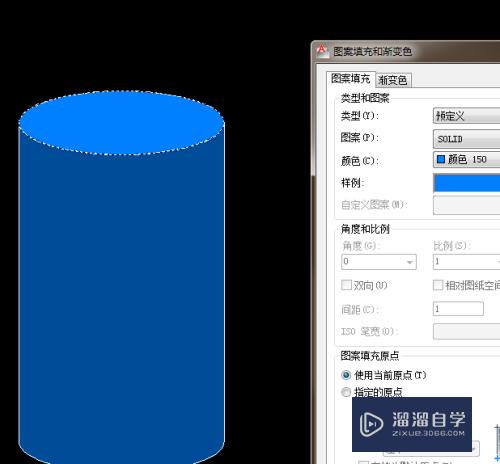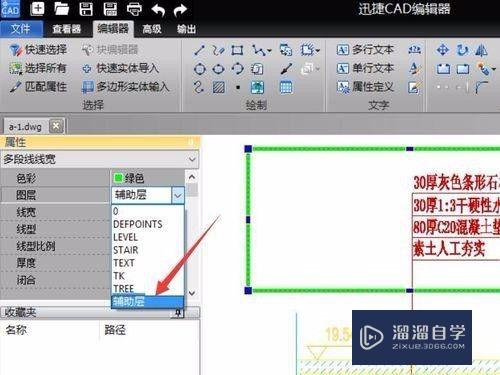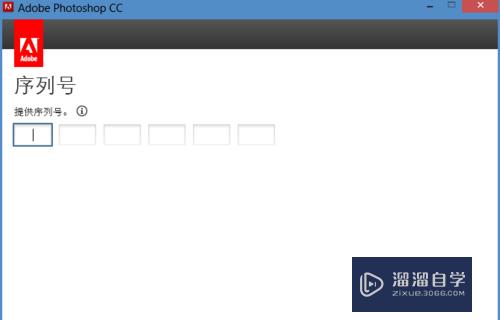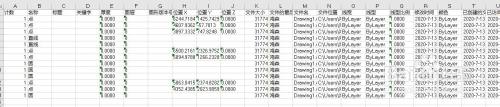AutoCAD怎么绘制矩形(cad里面如何画矩形)优质
CAD是目前一款比较热门的图形绘制软件。我们在日常绘图时。经常需要使用到矩形。我们刚开始学习制图也是从简单的图形开始。那么AutoCAD怎么绘制矩形?我们一起来了解一下吧!
工具/软件
硬件型号:小米 RedmiBookPro 14
系统版本:Windows7
所需软件:CAD 2014
方法/步骤
第1步
打开AutoCAD软件.
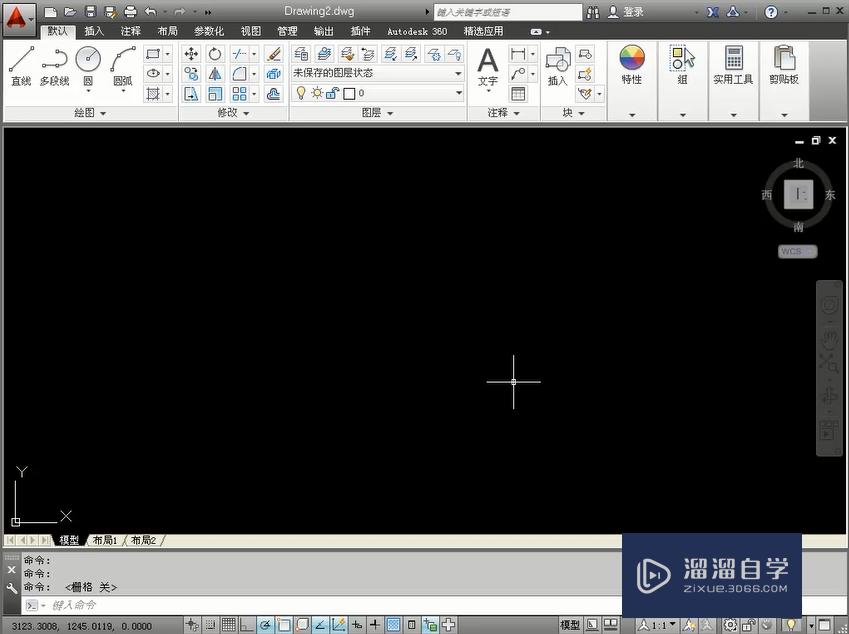
第2步
执行打开命令(快捷键Ctrl+O)。打开素材文件。
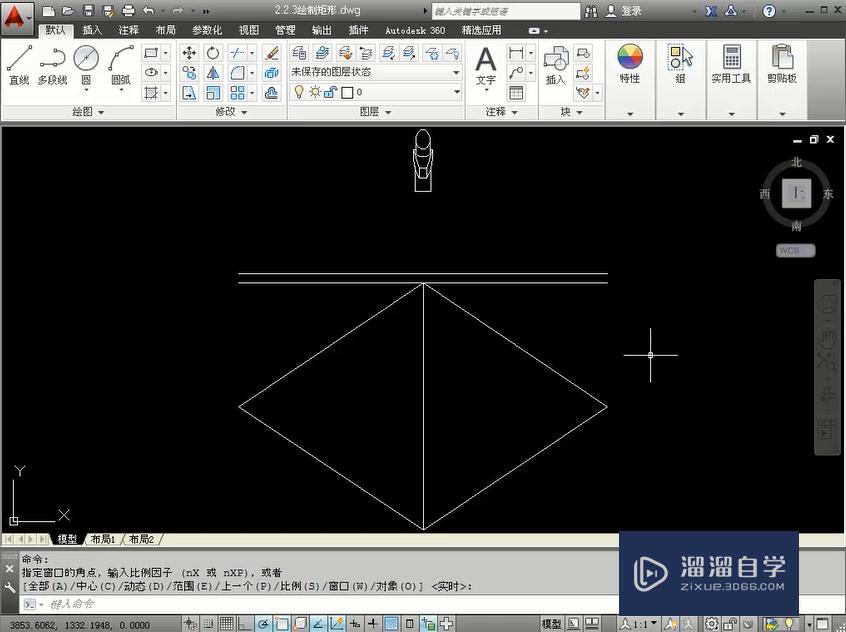
第3步
打开素材文件后执行默认--矩形命令。
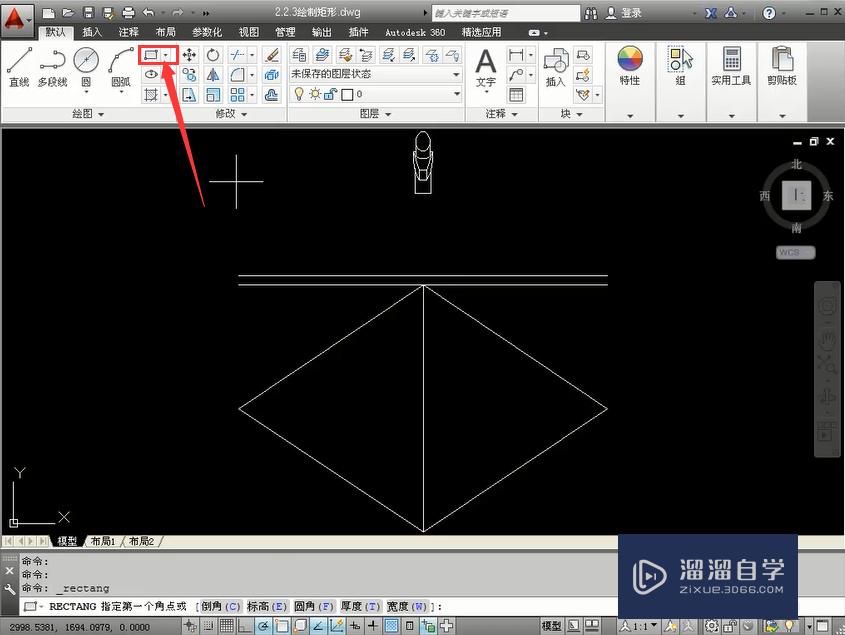
第4步
输入”from“命令。
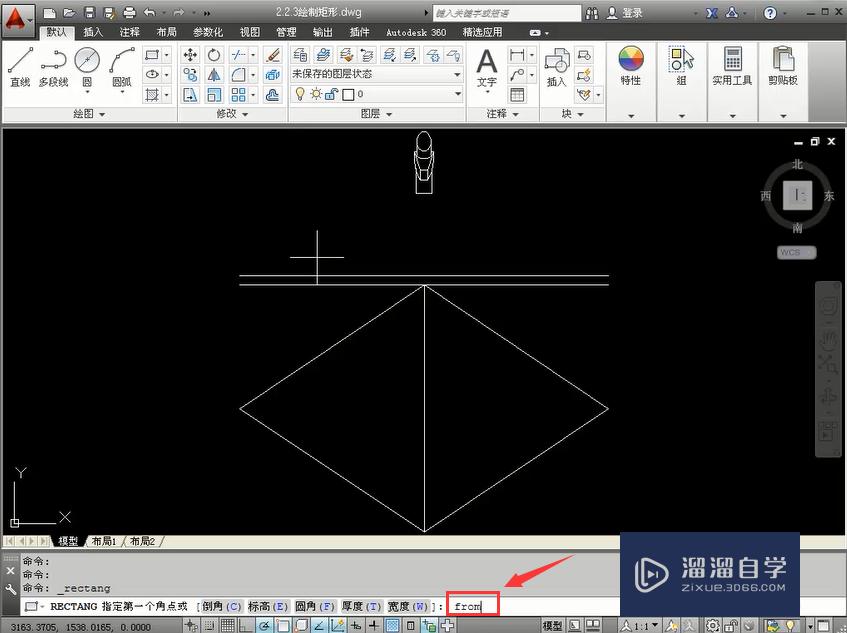
第5步
然后捕捉图形中点。单击。
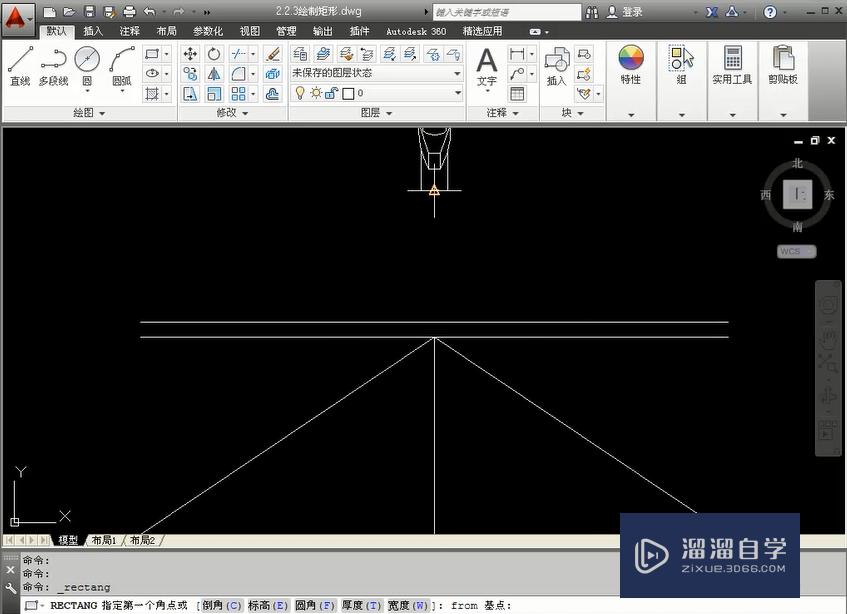
第6步
输入参数“@-400,0”。回车。
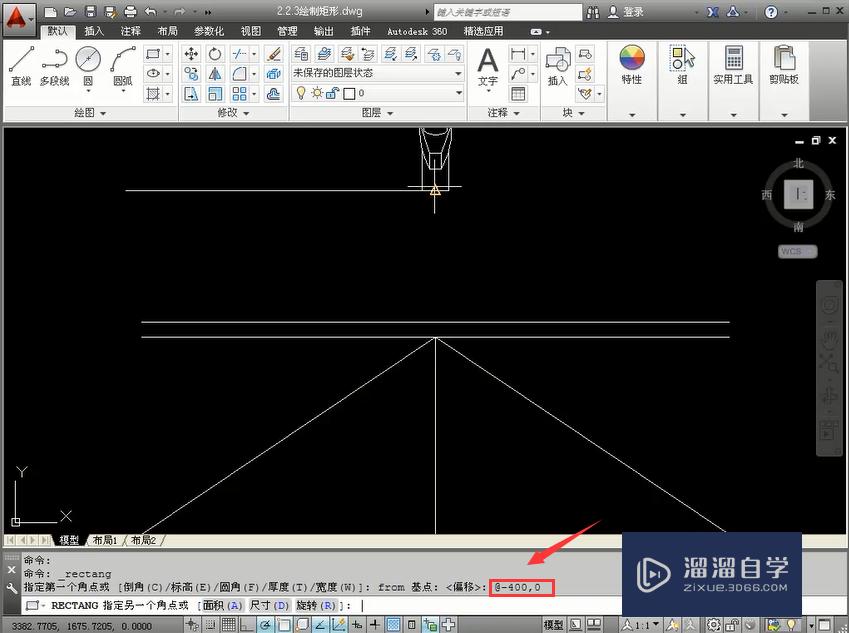
第7步
输入矩形对角参数“@800。-20"按回车结束
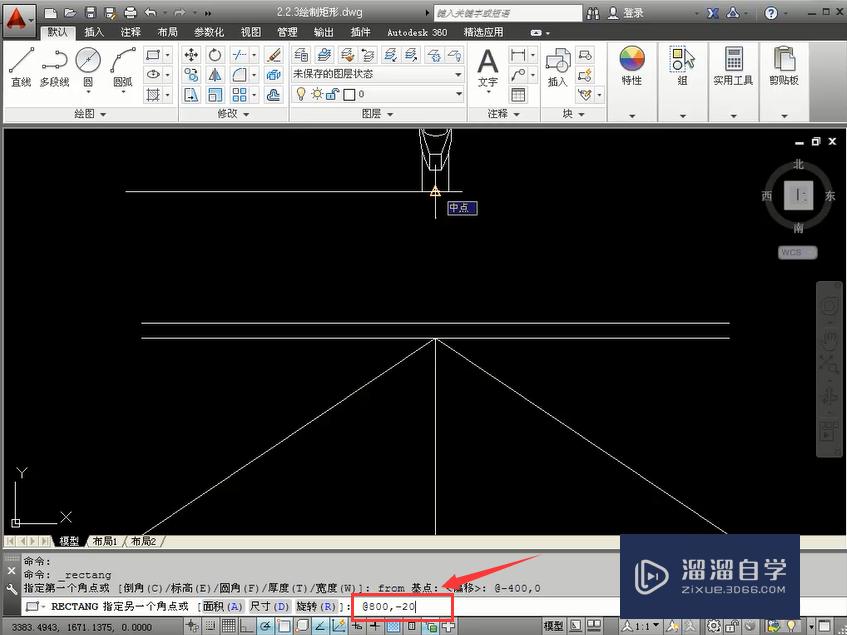
第8步
完成矩形绘制。
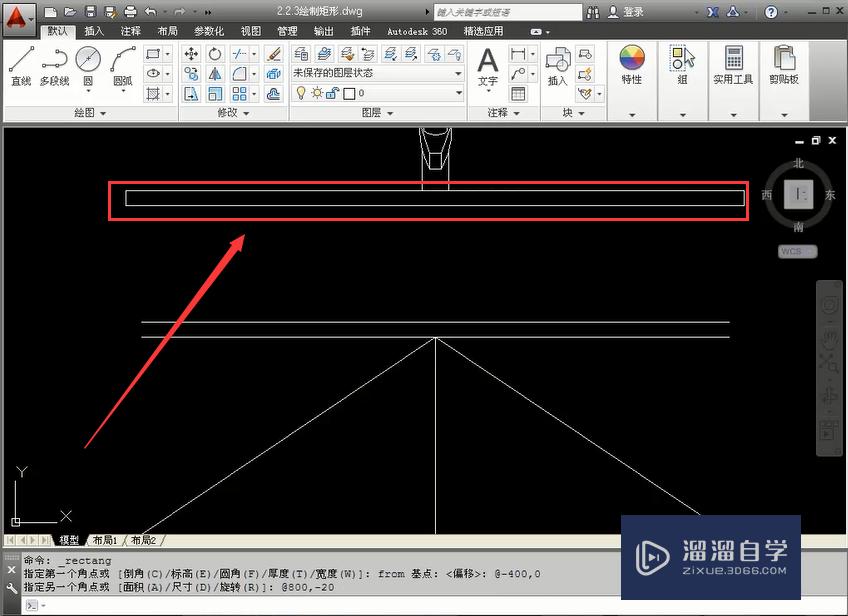
以上关于“AutoCAD怎么绘制矩形(cad里面如何画矩形)”的内容小渲今天就介绍到这里。希望这篇文章能够帮助到小伙伴们解决问题。如果觉得教程不详细的话。可以在本站搜索相关的教程学习哦!
更多精选教程文章推荐
以上是由资深渲染大师 小渲 整理编辑的,如果觉得对你有帮助,可以收藏或分享给身边的人
本文标题:AutoCAD怎么绘制矩形(cad里面如何画矩形)
本文地址:http://www.hszkedu.com/58980.html ,转载请注明来源:云渲染教程网
友情提示:本站内容均为网友发布,并不代表本站立场,如果本站的信息无意侵犯了您的版权,请联系我们及时处理,分享目的仅供大家学习与参考,不代表云渲染农场的立场!
本文地址:http://www.hszkedu.com/58980.html ,转载请注明来源:云渲染教程网
友情提示:本站内容均为网友发布,并不代表本站立场,如果本站的信息无意侵犯了您的版权,请联系我们及时处理,分享目的仅供大家学习与参考,不代表云渲染农场的立场!